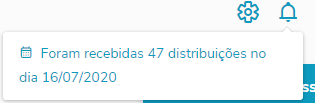CONTEÚDO
- Objetivo
- Funcionalidades
01. OBJETIVO
O objetivo da tela de Meus Processos é apresentar ao usuário, os seguintes status:
- Processos que estão favoritados pelo usuário;
- Classificação dos processos que possuem provisões de maior valor até o menos valor;, sendo ordenados de forma decrescente pelo valor ;
- Minhas tarefas pendentes na semana;
- Evolução Evolução do Mês dos processos que estão em andamento, encerrado e novos, referente ao mês atual;
- Pesquisa Rápida de Processos;
- Pesquisa Avançada de Processos;
- Visualização e criação Criação de um novo processo.
Observação: Através das informações do processo é possível acessar o mesmo, clicando em sua descrição
02. FUNCIONALIDADES
| Deck of Cards |
|---|
| effectDuration | .5 |
|---|
| id | funcionalidades |
|---|
| effectType | fade |
|---|
|
| Card |
|---|
| Possibilita que o usuário efetue uma busca simplificada de um determinado processo, com os termos mais utilizados para esse fim. Para maiores detalhes, clique aqui. |
| Card |
|---|
| id | 2 |
|---|
| label | Pesquisa Avançada |
|---|
| Possibilita que o usuário efetue uma busca mais ampla de um determinado processo, utilizando termos mais específicos para realizar os filtros de busca. Para maiores detalhes, clique aqui. |
| Card |
|---|
| id | 3 |
|---|
| label | Favoritos | Criar Novo Processo |
|---|
| Possibilita a criação de novos processos de forma manual ou importando informações de petições e distribuições. Para maiores detalhes, clique aqui. |
| Card |
|---|
| Facilita Essa rotina facilita o acesso aos processos de maior interesse para o usuário. Para maiores detalhes, clique aqui. |
| Card |
|---|
| id | 15 |
|---|
| label | Criar Novo Processo | Resumo de Processos |
|---|
| Ao selecionar um processo, será redirecionado para a tela de resumo de processos. Para maiores detalhes, clique aqui. |
| Card |
|---|
| Facilita o acesso aos prazos e tarefas a vencer de 2 meses anteriores até os próximos 7 dias. Através dessa visão, é possível: - Alterar as informações de uma tarefa, redirecionando-o a tela de detalhes da tarefa;
- Concluir uma tarefa, através de um pop-up que permite a alteração do status desta tarefa, bem como a inclusão de um anexo à mesma;
- Visualizar os arquivos anexados à tarefa.
- Painel de atividades permite visualizar as atividades mês a mês
A funcionalidade "Criar novo processo", visa possibilitar ao usuário a criação de novos processos por meio do TOTVS LegalPara maiores detalhes, clique aqui. |
| Card |
|---|
| id | 17 |
|---|
| label | Pesquisa Rápida | | Acompanhamento / Evolução |
|---|
| Temos duas funcionalidades para o acompanhamento dos processos: - Mostrar a quantidade de processos novos, encerrados e que estão em andamento dentro do mês atual.
- Mostrar a evolução de cada mês durante os último 12 meses dos processos novos, encerrados e que estão em andamento.
- Mostra a quantidade de distribuições pendentes de importação.
Para maiores detalhes, clique aqui. |
| Card |
|---|
| id | 8 |
|---|
| label | Evolução por fechamento |
|---|
| O painel de Evolução por fechamento apresenta os valores de provisão por prognóstico. No gráfico são apresentadas as últimas 6 marcas processadas, indicando os valores de cada prognóstico. Cadastrar marcas e/ou solicitar o processamento destas, é possível acessando o botão Módulo de auditoria. Para maiores detalhes, clique aqui. |
| Card |
|---|
| id | 9 |
|---|
| label | Detalhes do processo |
|---|
| Possibilita o acesso e a alteração das informações mais detalhadas do processoA funcionalidade "pesquisa rápida", visa possibilitar ao usuário do TOTVS Legal, uma ferramenta para efetuar uma busca simplificada com os termos mais utilizados para esse fim. Para maiores detalhes, clique aqui. |
|
| HTML |
|---|
| Card |
|---|
| O Ajuda do TOTVS Jurídico Departamentos que fica visível no ícone  Image Added tem ação de realizar a abertura do documento de referência da rotina em que o usuário está visualizando. Image Added tem ação de realizar a abertura do documento de referência da rotina em que o usuário está visualizando. |
| Card |
|---|
| As notificações do TOTVS Jurídico Departamentos são acessíveis pelo ícone  Image Added no canto superior direito da tela. Através dele, o usuário será notificado de ações como a baixa de novas distribuições, downloads e muito mais. Image Added no canto superior direito da tela. Através dele, o usuário será notificado de ações como a baixa de novas distribuições, downloads e muito mais. Ao clicar sobre uma notificação não lida  Image Added, ela será marcada Image Added, ela será marcada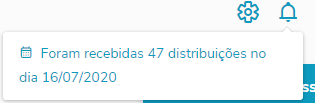 Image Added. Através destas notificações você poderá acessar a links e downloads. Image Added. Através destas notificações você poderá acessar a links e downloads. Serão listados as 10 notificações mais recentes. |
| Card |
|---|
| id | 12 |
|---|
| label | Rotinas customizadas |
|---|
| Caso possua alguma rotina customizada que seja vinculada à processos, será habilitado um novo botão de ação na pagina para a rotina customizada pré-cadastrada.  Image Added Image Added
Caso haja mais de uma rotina customizada, o botão será alterado para "Outras ações" e o mesmo listará as rotinas disponíveis  Image Added Image Added
Para mais informações, clique aqui. |
<!-- esconder o menu -->
<style>
div.theme-default .ia-splitter #main {
margin-left: 0px;
}
.ia-fixed-sidebar, .ia-splitter-left {
display: none;
}
#main {
padding-left: 10px;
padding-right: 10px;
overflow-x: hidden;
}
.aui-header-primary .aui-nav, .aui-page-panel {
margin-left: 0px !important;
}
.aui-header-primary .aui-nav {
margin-left: 0px !important;
}
</style>
|